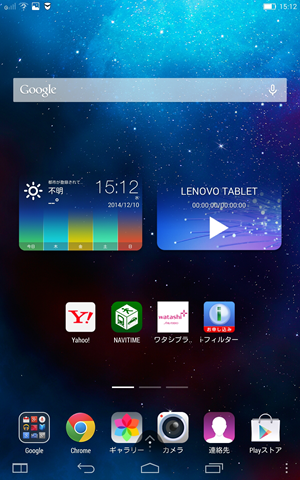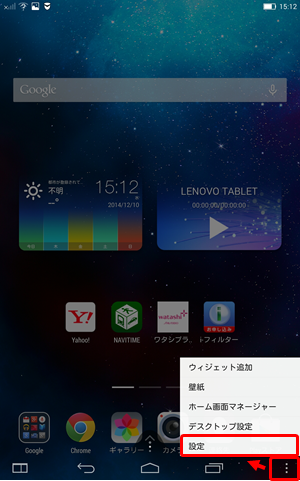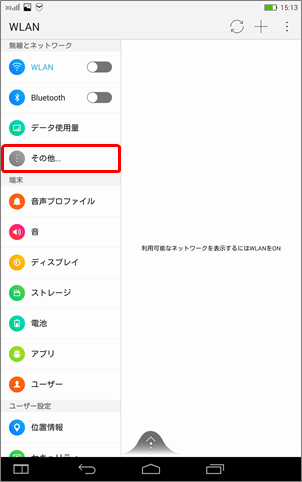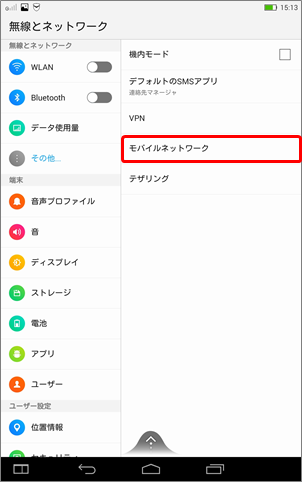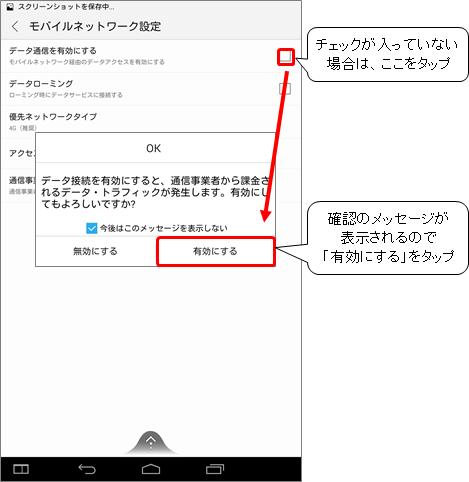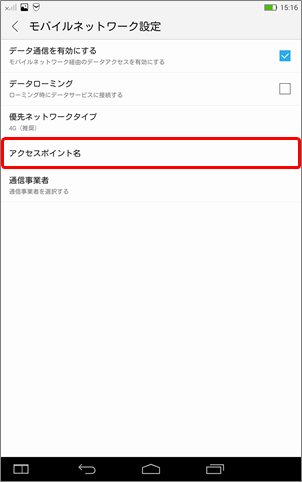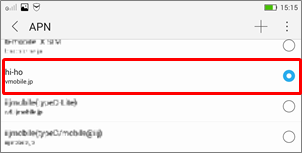Q. 「YOGA Tablet 2」のAPN設定方法
A.
APNの設定方法について説明いたします。
なお、本機種は本体にSIMカードを挿入し電源を入れると設定を自動的に認識します。
うまく認識をしない場合は、以下の手順で設定と確認を行ってください。
1.無線とネットワークの画面に移動
(1) 起動直後の画面を表示してください。
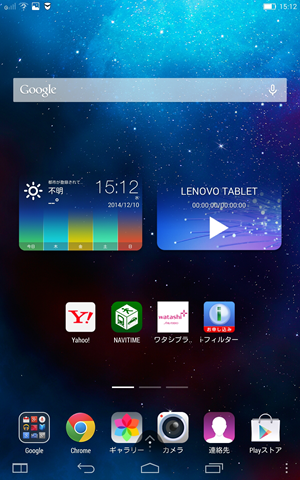
(2) 画面の右下より「設定」をタップしてください。
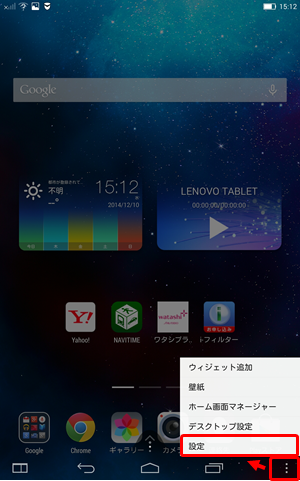
(3) 設定画面では「その他」をタップしてください。
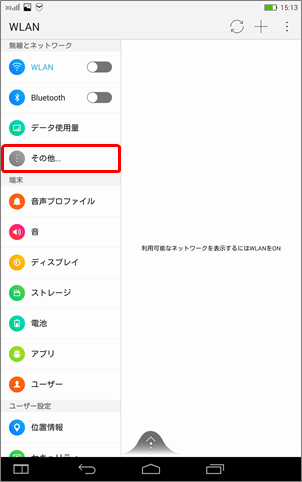
2.通信事業者を「hi-ho」にする
(1) 「モバイルネットワーク」をタップしてください。
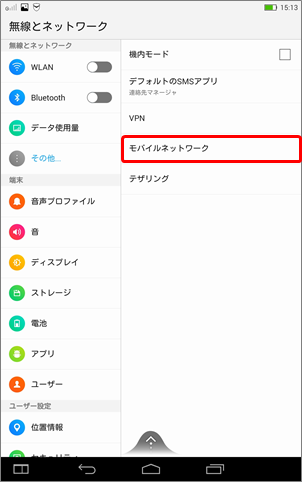
(2) (「データ通信を有効にする」にチェックが入っていない場合)
以下手順でタップし、チェックを入れてください。
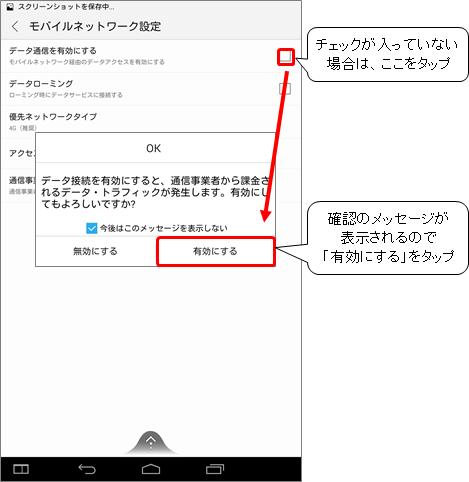
(3) 「アクセスポイント名」をタップしてください。
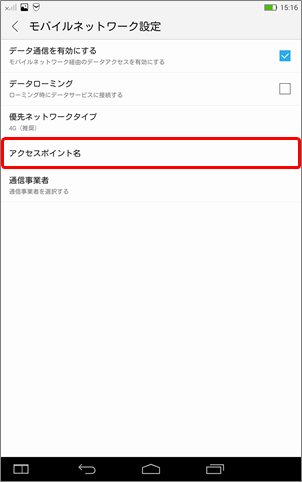
(4) APNに「hi-ho」が設定されていることを確認して下さい。
チェックされていない場合は「○」の部分をタップしてください。
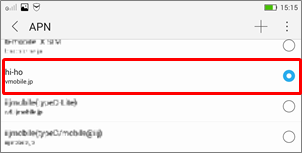
以上でAPNの設定は完了です。
【アンケート】hi-ho Q&Aページについて
このQ&Aページの内容について、アンケートにご協力ください。
アンケートに回答する
[×]アンケートを閉じる
アンケートへのご協力ありがとうございました。
- 今後のhi-ho Q&Aページの改善にのみ利用させていただきます。
- 回答内容にお問い合わせが含まれていた場合でも、お客様に返信することはございません。
お問い合わせをご希望の場合はこちらより、別途お問い合わせください。